屏幕截圖無法在Mac上保存-如何修復?
有時會彈出一條消息,提示“無法保存您的屏幕截圖”或“您無權將文件保存在屏幕快照的存儲位置。”
在Mac上進行屏幕捕獲時,許多用戶可能會發現自己陷入了同一問題。這就是為什麼我們在這裡可以幫助您修復屏幕截圖的原因無法在Mac上保存。只需繼續閱讀,然後從帖子中找到5個現實的解決方案。
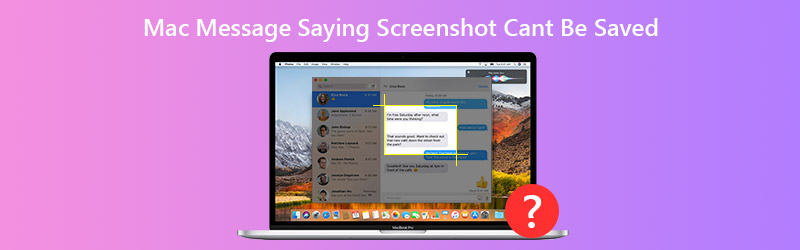
第1部分。無法在Mac上保存修復屏幕截圖的5種可行方法
1.重新啟動Mac
通常,重新啟動Mac可以解決常見的Mac問題。如果遇到無法在Mac上保存屏幕截圖的相同問題,則可以嘗試重新啟動Mac來解決此問題。只需單擊Apple菜單,然後選擇重新啟動選項。
2.解鎖目標文件夾
屏幕快照存儲在默認的com.apple.screencapture位置。您可以檢查目標文件夾是否被鎖定,以及您的用戶帳戶是否有權讀取和寫入該文件夾。
打開Finder,然後右鍵單擊保存屏幕快照的默認文件夾。選擇 獲取信息 › 一般。如果 已鎖定 選項被選中,您可以取消選中它。
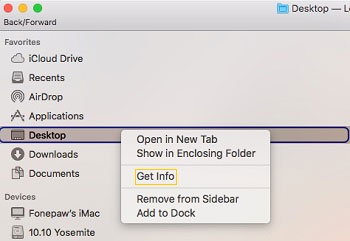
然後展開 共享和權限,並確保您的用戶帳戶有權讀取和寫入文件夾。
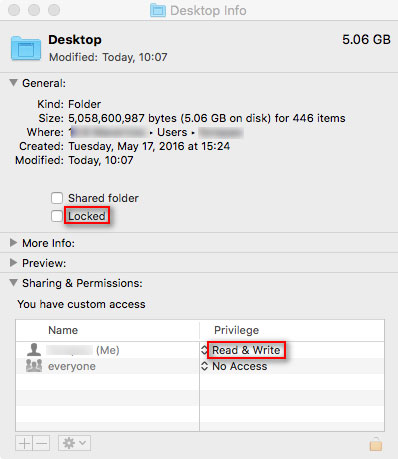
3.重置NVRAM
如果收到消息“您無權將文件保存在屏幕快照的存儲位置。”,則重置NVRAM可能會有所幫助。 NVRAM(非易失性隨機存取內存)是Mac上的少量內存,用於存儲某些設置并快速訪問它們。
要重置NVRAM,可以按住Option,Command,P和R的組合鍵。20秒鐘後,您可以鬆開這些鍵,Mac似乎會重新啟動。
4.檢查屏幕快照快捷方式
如果您收到無法將截圖保存在Mac上的消息,則可以先檢查截圖快捷方式。只是去 系統偏好設置›鍵盤和鼠標›鍵盤快捷鍵,然後檢查屏幕快照快捷方式是否已激活。
啟用這些快捷方式後,您可以使用快捷鍵Command + Shift + 3捕獲整個屏幕,或者使用Command + Shift + 4捕獲所選區域。
5.使用Vidmore屏幕錄像機截屏
嘗試了上述所有解決方案後,仍然無法解決問題?您可以改為使用Mac的第三方屏幕截圖工具。 Vidmore屏幕錄像 是適用於Mac和Windows的最佳屏幕錄製軟件。您可以隨時在Mac上截屏,並記錄Mac屏幕的任何部分。
- 隨時從Mac屏幕上捕獲圖片。
- 將文字,線條,箭頭,標註和其他形狀添加到屏幕截圖。
- 根據需要將屏幕截圖保存為PNG,JPEG,BMP,GIF,TIFF等。

第1步。免費下載並安裝Vidmore 屏幕錄像 對於Mac。當屏幕截圖未保存在Mac上時,選擇“屏幕捕獲”。

第2步。如果要截取某個窗口的屏幕截圖,只需將鼠標懸停在該窗口上即可。然後,左鍵單擊鼠標進行確認。您也可以捕獲特定的矩形屏幕。
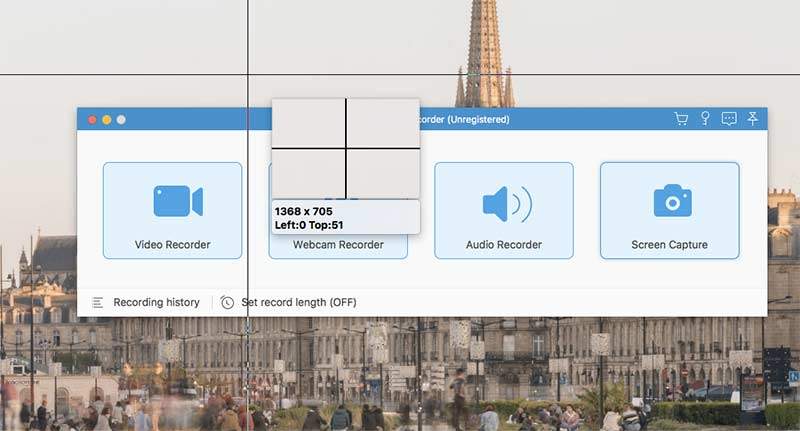
第三步。在Mac上截屏後,您會看到一個彈出的編輯窗口。您可以繪製矩形,箭頭,線。然後將截圖保存在Mac上的PNG / JPEG / BMP / GIF / TIFF中。
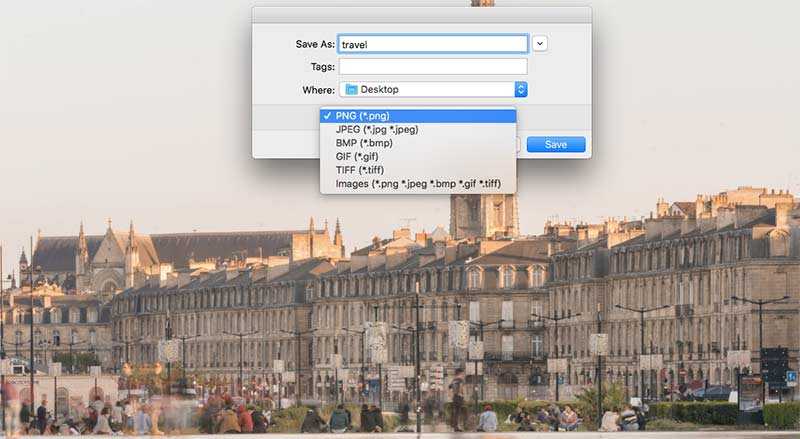
第2部分。Mac消息說截圖無法保存的常見問題解答
1. Mac屏幕截圖去了哪裡?
在Mac上截圖時,它將被保存到Mac上的桌面文件夾中。要找到屏幕快照,您可以找到屏幕快照的縮略圖或在Finder中找到“桌面”文件夾。
2.我可以在Mac上拍攝滾動屏幕截圖嗎?
是。你可以拿一個 滾動截圖 使用Snagit之類的第三方應用程序。在Mac上打開Snagit,然後單擊頂部菜單中的S圖標。然後轉到“圖像”選項卡,然後從“選擇”選項中選擇“滾動窗口”。導航到要截屏的區域,然後單擊“捕獲”按鈕。
3.如何恢復已刪除的Mac屏幕截圖?
您可以在Mac上打開垃圾箱應用,然後查找已刪除的屏幕截圖。如果找不到已刪除的屏幕截圖,可以嘗試使用Time Machine還原它們。
結論
我們分享了5種有效的方法來修復Mac消息,即無法保存屏幕截圖。希望您能找到理想的解決方案。第三方 Mac屏幕截圖工具 將幫助您輕鬆捕獲和編輯屏幕截圖。


